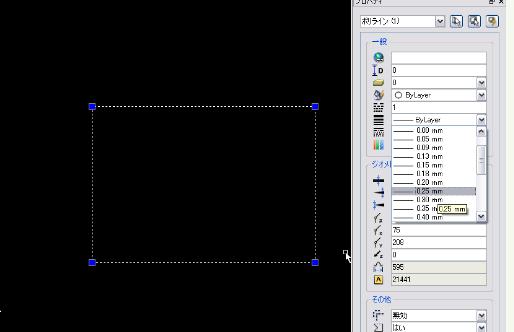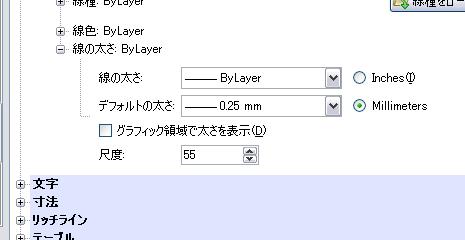|
|||||||||||
[はじめて使うAutoCAD LT] [作図フロー] [AutoCAD for Mac] [AutoCAD 3D入門] [DWG TrueView使い方] [ダウンロード・各種データ] [DraftSight 使い方] |
||
|
||||||||||||||||||||||||||
|
||||||||||||||||||||||||||
|
||||||||||||||||||||||||||
6-4.その他の作業・設定
線の設定
線の設定 (1)線の太さ オブジェクトに応じて線の太さを変える必要があります。線の太さを変更する場合は1つの方法として画層管理において設定する方法です。 例えば図面の外枠は0.5mmという風に最初から決めている場合は画層マネージャーで線の太さを設定しておき、そのレイヤーで作成すると自動的に線の太さも反映されています。(次に説明する"線の太さ"はデフォルトの"ByLayer"を選択します。)
次にオブジェクトごとに線の太さを選択する方法です。例えば四角形を作図したとして、その線を標準より細くしたい場合は四角形を選択しておいて"ホーム"の"プロパティ"パネルの"線の太さ"で変更できます。
デフォルトの線の太さは0.25mmです。変更の値は0.09mmとか0.05mmにすることでかなり細めの線が描けることになります。
下図は四角形を選択した状態で"線の太さ"を0.05mmにしているところです。
規定の線の太さを変更 デフォルトの線の太さは"0.25mm"となっていますが、これを自由に変更できます。 メニューバーの形式から線幅を選択します。
作図スタイルが表示されます。
赤い四角の"デフォルトの太さ"を変更することでデフォルトの線の太さが変わります。(この場合はByLayerのデフォルト線幅)
関連記事
※ DraftSightおよびDraftSightロゴは、ダッソー・システムズ(Dassault Systèmes)もしくはダッソー・システムズの子会社の米国およびその他の国における商標または登録商標です。 |
||||||||||||||||||||||||||